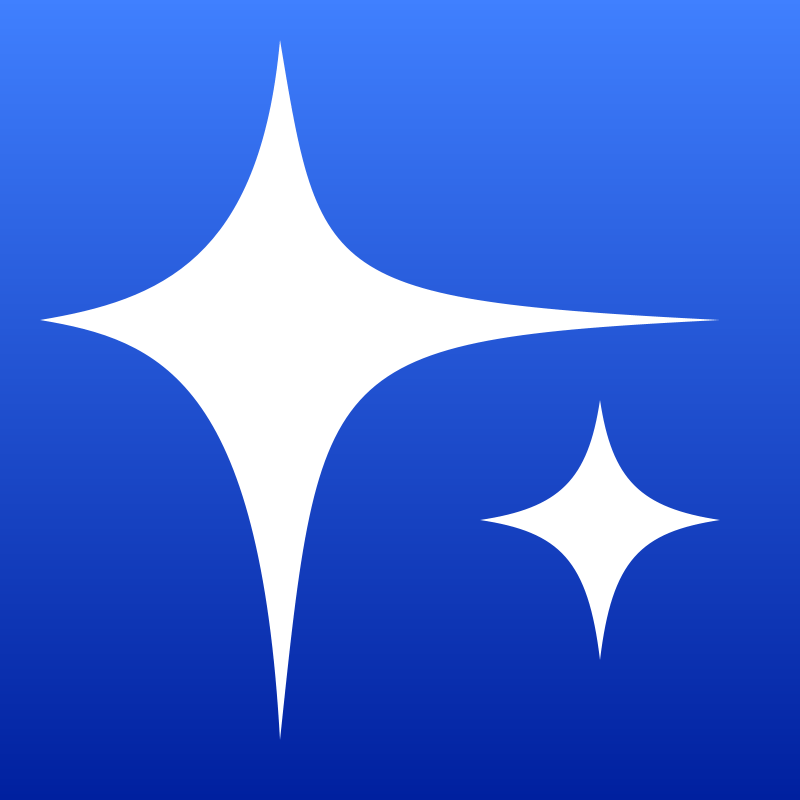在如今信息化时代,PDF文档成为了我们日常工作和学习中不可或缺的一部分。尤其是在学术研究、项目报告以及专业文献中,PDF格式由于其良好的排版效果和便于分享的特点,受到广泛的青睐。而在制作PDF文档时,目录的生成尤为重要,它不仅可以帮助读者快速定位所需内容,还能提升文档的整体专业性。对于使用Adobe PDF的用户来说快速生成目录是一个常见而又实用的需求。

一、准备工作
在使用Adobe PDF生成目录之前,首先需要确保你的文档结构清晰。这意味着文档应包含层次分明的标题,例如“章节标题”、“小节标题”等。在Adobe Acrobat中,标题可以通过“标题样式”设置,这样在生成目录时,Acrobat能够自动识别不同级别的标题内容。
如果你的文档尚未设置标题样式,可以在Word等文本编辑器中先行设置完毕,再导出为PDF。这一过程不仅能够节省时间,还能确保最终PDF的内容层次分明。设置好标题样式后,将文档导出为PDF格式。
二、使用Adobe Acrobat生成目录
完成上述准备工作后,打开Adobe Acrobat,并按照以下步骤生成目录:
打开你的PDF文档,确保所有必要的标题都已经设置好。
在Adobe Acrobat菜单栏中,点击“工具”选项。
在工具面板中,找到并选择“编辑PDF”。
在右侧的调板中,选择“添加链接”或“书签”,根据你的需求来生成目录。
具体操作时如果你选择“书签”,系统会自动检测文档中的标题,并为每一个标题生成一个书签。这样读者点击书签就能快速跳转到相应的章节。
三、手动调整目录
如果自动生成的目录并不是你所期望的格式或内容,Adobe Acrobat还提供了手动调整的功能。你可以在“书签”面板中,单击某个书签并进行重命名,或者调整书签的顺序。另外若有需要,也可以添加子书签,以更加清晰的层次展现内容。
在此阶段建议对新的目录进行预览,以确保所有的链接都能正常工作,且目标章节能够准确定位。特别是在处理较大的文档时,目录的准确性显得尤为重要。
四、保存和分享文档
完成目录的生成和调整后,务必保存文档。在Adobe Acrobat中,点击左上角的“文件”,选择“保存”或“另存为”。此时建议选择一个清晰且易于识别的文件名,以便将来查找。
在保存后你可以将修改后的PDF文件分享给他人或进行打印。拥有目录的PDF文档,无疑会让你的读者在查阅文档时更加高效。
通过上述步骤,使用Adobe PDF快速生成目录并不复杂。无论是学术论文、商业报告,还是其他类型的文档,清晰的目录能极大地方便读者的查阅,提升文档的专业性。希望这篇文章能够帮助你在使用Adobe PDF时更加得心应手,快速生成符合需求的目录。
在实际应用中,保持文档的有序和整洁,是提高工作效率的重要一步。掌握了目录的生成技巧后,相信你在处理PDF文档时会更加游刃有余。